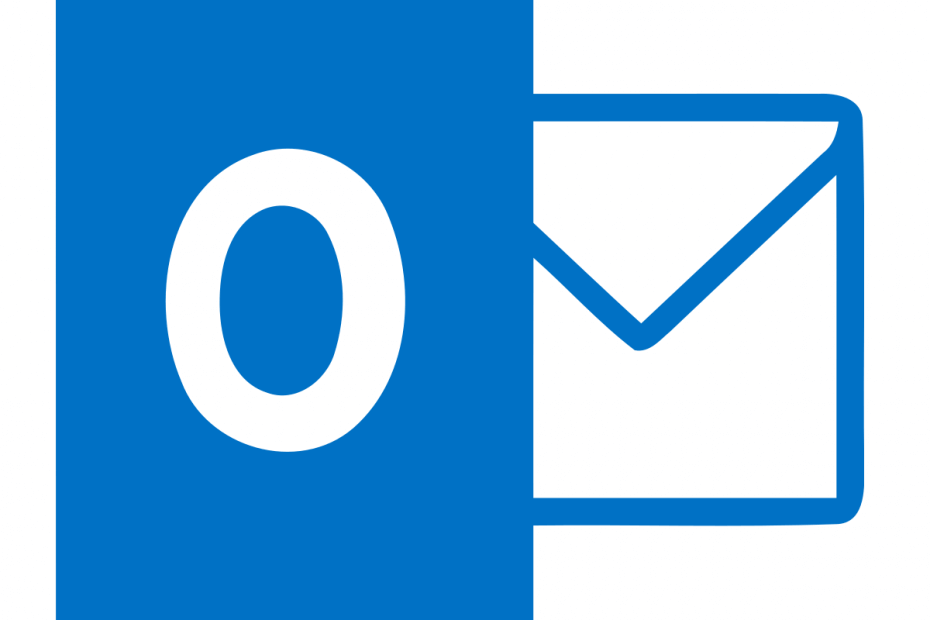
यह सॉफ़्टवेयर आपके ड्राइवरों को चालू रखेगा, इस प्रकार आपको सामान्य कंप्यूटर त्रुटियों और हार्डवेयर विफलता से सुरक्षित रखेगा। 3 आसान चरणों में अब अपने सभी ड्राइवरों की जाँच करें:
- ड्राइवर फिक्स डाउनलोड करें (सत्यापित डाउनलोड फ़ाइल)।
- क्लिक स्कैन शुरू करें सभी समस्याग्रस्त ड्राइवरों को खोजने के लिए।
- क्लिक ड्राइवर अपडेट करें नए संस्करण प्राप्त करने और सिस्टम की खराबी से बचने के लिए।
- DriverFix द्वारा डाउनलोड किया गया है 0 इस महीने पाठकों।
माइक्रोसॉफ्ट आउटलुक से एक व्यक्तिगत सूचना प्रबंधक है माइक्रोसॉफ्ट का कार्यालय सुइट, और यह व्यक्तिगत उपयोगकर्ताओं और संगठनों दोनों के लिए समान रूप से उपलब्ध है। यद्यपि अक्सर एक ईमेल क्लाइंट के रूप में उपयोग किया जाता है, इसमें एक कैलेंडर, कार्य प्रबंधक, संपर्क प्रबंधक, नोटबंदी, पत्रिका और एक वेब ब्राउज़िंग सहायक भी शामिल होता है।
आउटलुक में नई सुविधाएँ जोड़ी गईं, जिसमें अब बिल भुगतान अनुस्मारक और प्रॉक्सी समर्थन शामिल हैं। प्रॉक्सी समर्थन के लिए उपलब्ध है एंड्रॉयड और आईओएस, जो उन स्थितियों में मददगार है जहां SOCKS प्रॉक्सी के उपयोग से इंटरनेट का उपयोग प्रतिबंधित है।
मैं कैसे ठीक कर सकता हूं उपयोगकर्ता खाता कोड शून्य आउटलुक त्रुटि है?
- रजिस्ट्री को संशोधित करें
- नीतियां बदलें
1. रजिस्ट्री को संशोधित करें
इस प्रकार की त्रुटि तब होती है जब आपके पास कंप्यूटर पर एक से अधिक Microsoft Office संस्करण होते हैं। यह अंततः रजिस्ट्री प्रविष्टियों के विरोध की ओर ले जाता है, जो उन उपयोगकर्ताओं को प्रभावित कर सकता है जिनके पास एक अदला बदली खाता भी।
यदि आपके उपयोगकर्ता खाते से लौटाया गया मान आउटलुक पर 0 है, तो हमें एक समस्या है। सामान्य मान 512 होना चाहिए, जिसका अर्थ है कि आपका खाता सक्षम है।
हमेशा याद रखें:
- जब भी विंडोज़ रजिस्ट्री को बदलते हैं, तो सबसे पहले पुनर्स्थापन स्थल बनाएं, ताकि आप पिछली सेटिंग्स पर वापस जा सकें।
- पिछले आउटलुक खातों से अपने संपर्कों को उस खाते में आयात करें जिसका आप वर्तमान में उपयोग करना चाहते हैं।
- सुधार का प्रयास करने से पहले, चल रहे सभी Microsoft Office अनुप्रयोगों को बंद कर दें।
आप इन चरणों का पालन करके इसे ठीक कर सकते हैं:
- सबसे पहले, क्लिक करें प्रारंभ करें बटन.
- दबाएं Daud मेनू और दर्ज करें regedit आदेश।
- दबाएं ठीक है बटन, और रजिस्ट्री संपादक अब शुरू करना चाहिए।

- पर नेविगेट करें HKEY_CLASSES_ROOTWow6432NodeTypeLib{00062FFF-0000-0000-C000-000000000046} रजिस्ट्री चाबी।
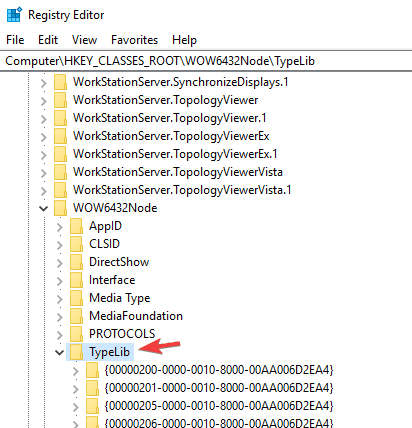
- यदि कई प्रमुख मान प्रदर्शित हैं, तो नवीनतम Microsoft Office संस्करण को छोड़कर सभी को हटा दें जिसे आप रखना चाहते हैं।
- रजिस्ट्री संपादक को बंद करें और अपने कंप्यूटर को पुनरारंभ करें।
2. नीतियां बदलें
अब जब हमने यह पता लगा लिया है, तो जब हम एक शून्य पता प्राप्त कर रहे होते हैं तो हम क्या करते हैं? इस प्रकार की त्रुटि उन व्यवस्थापकों पर लागू होती है जो गेटवे नीतियों के प्रबंधन के लिए जिम्मेदार होते हैं।
इस फिक्स में सभी इनबाउंड ईमेल प्राप्त करने के लिए नियम सेट करना शामिल है।
- के लिए जाओ विकल्प और सभी इनबाउंड नियमों का चयन करें, फिर क्लिक करें सभी पर लागू होता है.
- उसी विकल्प फ़ील्ड में, चुनें प्र लागू होता है और इसे सेट करें आंतरिक पते.
हमें उम्मीद है कि ये सुधार आउटलुक में यूजर अकाउंट कोड नल को हल करने में आपकी मदद करेंगे। इस बीच, Microsoft Outlook का उपयोग करते समय आपने किन अन्य समस्याओं का अनुभव किया है?
संबंधित कहानियों की जाँच करने के लिए:
- गायब होने पर आउटलुक ईमेल फ़ोल्डर्स को पुनर्प्राप्त करने के लिए कदम
- फिक्स: विंडोज 10 आईक्लाउड कैलेंडर आउटलुक के साथ सिंक नहीं हो रहा है
- आउटलुक फोकस्ड इनबॉक्स को निष्क्रिय करने का तरीका यहां दिया गया है

